ТЕМА 2.9. ИНТЕРАКТИВНЫЕ СРЕДСТВА СОЗДАНИЯ ЭФФЕКТОВ
Corel Draw. Настройка цветовых палитр.
Цель:Научиться настраивать стандартные палитры Corel Draw и создавать новые цвета и палитры..
Оборудование и программное обеспечение:
Персональный компьютер IBM PC/AT.
Операционная система Windows 2003/XP.
Графический пакет Corel Draw.
CorelDRAW позволяет использовать несколько цветовых палитр. По умолчанию выбрана цветовая палитра Default CMYK, в которую входят цвета, адаптированные для печати. Кроме этой палитры, пользователь может выбрать одну из 14 цветовых палитр, которые могут быть одновременно выведены на экране. Кроме того, существует возможность создания собственных цветовых палитр. 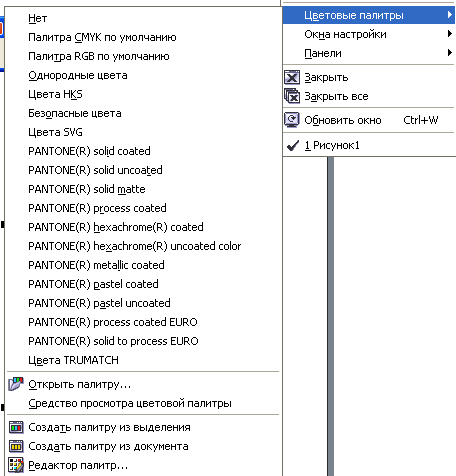

Примечание:в одном документе могут быть использованы цвета из любой палитры, однако рекомендуется применять цвета, входящие в какую-либо одну палитру.
Чтобы отобразить список цветовых палитр, необходимо выбрать команду Window (Окно) / Color Palettes (Цветовые палитры).
Для того чтобы раскрыть цветовую палитру, выведенную на экран, следует щелкнуть по кнопке  расположенной в нижней части палитры. Кнопка
расположенной в нижней части палитры. Кнопка  , расположенная в верхней части цветовой палитры, служит для вызова меню, в котором можно настроить параметры данной палитры.
, расположенная в верхней части цветовой палитры, служит для вызова меню, в котором можно настроить параметры данной палитры.
Цветовая палитра для удобства работы может отображаться в «плавающем» режиме, для чего нужно выполнить двойной щелчок на свободном месте палитры.
Чтобы вернуть палитру на место, нужно выполнить двойной щелчок на ее заголовке.
Команда меню палитры Show Color Names (Показать имена цветов) переводит палитру в режим отображения имен цветов. Для возврата палитры в исходное состояние следует выполнить двойной щелчок на ее заголовке.
Для выбора произвольного цвета заливки в CorelDRAW используется диалоговое окно Uniform Fill (Однородная заливка) (при определении цвета контура данное окно называется Outline Color (Цвет контура)).
Рис. 1.Цветовая палитра в режиме отображения имен цветов 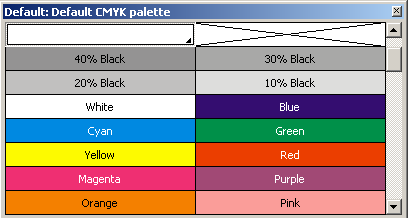
Данное диалоговое окно содержит три вкладки, позволяющие осуществлять выбор цвета различными способами:
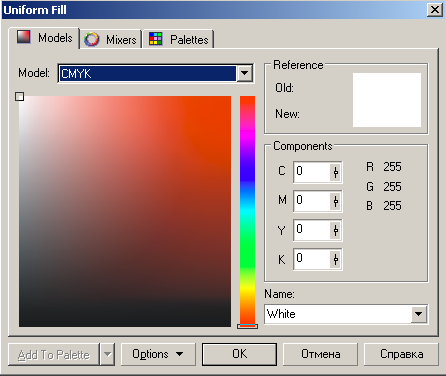
Models (Модели) — эта вкладка открывается по умолчанию и предоставляет возможность с помощью раскрывающегося списка Model (Модель) выбрать цветовую модель для отображения в окне цветового поля. При этом для установки нового цвета можно задать точные цветовые координаты в требуемой модели, используя поля ввода группы Components (Компоненты), или выполнить щелчок мышью в пределах цветового поля (см. рис. 2);
Рис. 2. Вкладка Models
Рис. 3. Вкладка Mixers 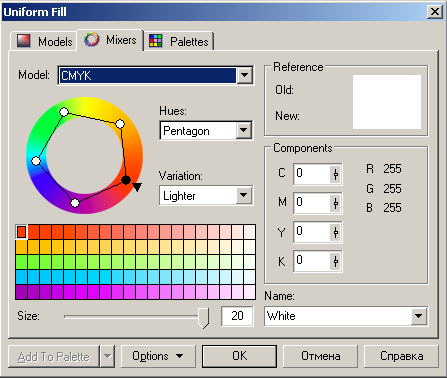
Mixers (Смеситель) — вкладка предназначена для гибкой настройки цвета и снабжена интерактивным движком, представляющим собой цветовой круг (см. рис. 3.).
Hues (Тона) вкладка, котораяпозволяет выбрать один из алгоритмов формирования цветовой палитры, а список Variation (Вариации) — определить способ создания вариантов цветовых оттенков в палитре, количество которых устанавливает движок Size (Размер). Выбор цвета осуществляется щелчком по требуемому образцу на цветовой палитре;
Palettes (Палитры) — вкладка позволяет работать с плашечными цветами, входящими в специализированные цветовые палитры (см. рис. 4).
Для выбора цвета из палитры служит цветовая шкала, расположенная справа от образцов цветов.
Для настройки цветовых палитр и удобства работы может быть использован свиток Color Palette Browser (Диспетчер цветовых палитр), который открывается командой Window (Окно) \ Color Palette Browser (Диспетчер цветовых палитр) (см. рис. 5).
В окне данного свитка отображаются все установленные и созданные цветовые палитры, которые можно подключать по мере необходимости. В верхней части свитка расположены кнопки, которые реализуют следующие команды:
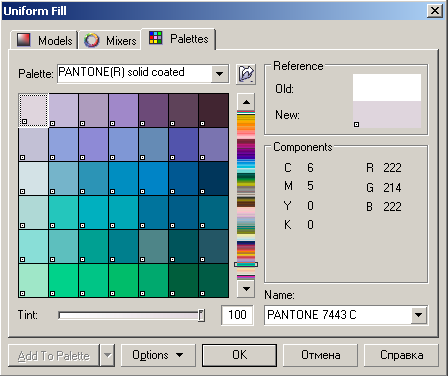
Рис. 4.Вкладка Palettes (Палитры)
Рис. 5.Свиток Color Palette Browser (Диспетчер цветовых палитр)
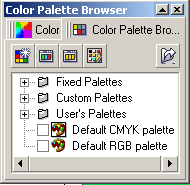
Дата добавления: 2016-11-26; просмотров: 1630;











